工程图catia
- 格式:ppt
- 大小:3.31 MB
- 文档页数:15
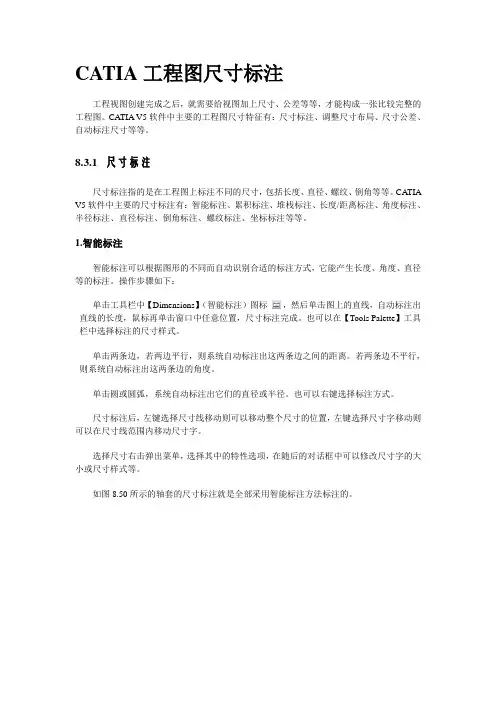
CATIA工程图尺寸标注工程视图创建完成之后,就需要给视图加上尺寸、公差等等,才能构成一张比较完整的工程图。
CATIA V5软件中主要的工程图尺寸特征有:尺寸标注、调整尺寸布局、尺寸公差、自动标注尺寸等等。
8.3.1 尺寸标注尺寸标注指的是在工程图上标注不同的尺寸,包括长度、直径、螺纹、倒角等等。
CATIA V5软件中主要的尺寸标注有:智能标注、累积标注、堆栈标注、长度/距离标注、角度标注、半径标注、直径标注、倒角标注、螺纹标注、坐标标注等等。
1.智能标注智能标注可以根据图形的不同而自动识别合适的标注方式,它能产生长度、角度、直径等的标注。
操作步骤如下:单击工具栏中【Dimensions】(智能标注)图标,然后单击图上的直线,自动标注出直线的长度,鼠标再单击窗口中任意位置,尺寸标注完成。
也可以在【Tools Palette】工具栏中选择标注的尺寸样式。
单击两条边,若两边平行,则系统自动标注出这两条边之间的距离。
若两条边不平行,则系统自动标注出这两条边的角度。
单击圆或圆弧,系统自动标注出它们的直径或半径。
也可以右键选择标注方式。
尺寸标注后,左键选择尺寸线移动则可以移动整个尺寸的位置,左键选择尺寸字移动则可以在尺寸线范围内移动尺寸字。
选择尺寸右击弹出菜单,选择其中的特性选项,在随后的对话框中可以修改尺寸字的大小或尺寸样式等。
如图8.50所示的轴套的尺寸标注就是全部采用智能标注方法标注的。
图8.50 智能标注2.累积标注累积标注指的是先确定一个起始边,所有标注的尺寸数值都是从这个起点累积起来的。
操作步骤如下:以曲轴的工程图为例。
单击工具栏中【Cumulated Dimensions】(累积标注)图标,先单击图上的一条边作为累积标注的起始边,系统自动会将起始边用圆圈标示。
再单击第二条边,标注出两边的距离。
如图8.51所示。
图8.51 标注第一个尺寸接着再单击第三条边,标注第二个尺寸。
以此类推,可以连续标注多个尺寸,在窗口空白处单击左键即结束尺寸的标注。
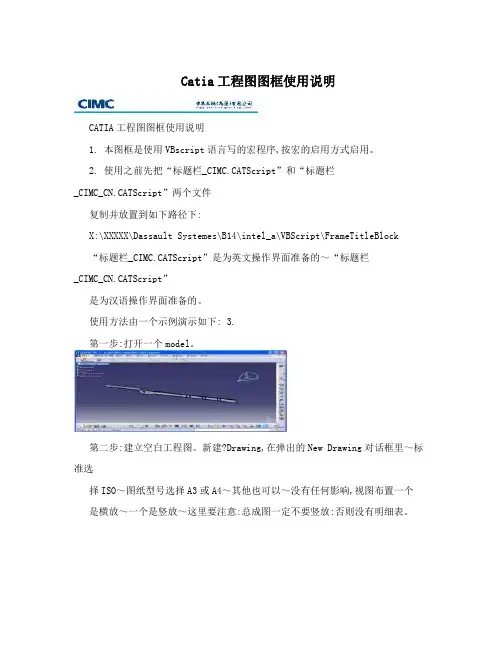
Catia工程图图框使用说明CATIA工程图图框使用说明1. 本图框是使用VBscript语言写的宏程序,按宏的启用方式启用。
2. 使用之前先把“标题栏_CIMC.CATScript”和“标题栏_CIMC_CN.CATScript”两个文件复制并放置到如下路径下:X:\XXXXX\Dassault Systemes\B14\intel_a\VBScript\FrameTitleBlock “标题栏_CIMC.CATScript”是为英文操作界面准备的~“标题栏_CIMC_CN.CATS cript”是为汉语操作界面准备的。
使用方法由一个示例演示如下: 3.第一步:打开一个model。
第二步:建立空白工程图。
新建?Drawing,在弹出的New Drawing对话框里~标准选择ISO~图纸型号选择A3或A4~其他也可以~没有任何影响,视图布置一个是横放~一个是竖放~这里要注意:总成图一定不要竖放:否则没有明细表。
第三步:导进一个视图,一般应是正视图~它决定了整幅图纸的比例,第四步:调整第一个视图的比例~在Front View的右件菜单里找属性?比例。
然后激活Sheet.1,双击,。
第五步:按ALT + F8键~启用宏。
第一行指定刚才那两个文件的放置路径,在下面的宏程序列表中选中刚才放置的文件,注意英语、汉语操作界面的区别,~运行。
1第六步:添加工程图里的其他元素。
4. 工程图框里的信息和model是不能动态的关联的~当修改了model后~需要删除旧的图框~重新执行一遍宏。
为了提高效率~可以仅删除可能变动的项目~重新执行一遍宏。
选中对象~Delete即可删除~可框选。
在新建工程图的对话框里~图纸类型,A1、A2、A3等,不重要~重要的是放置方式~总5.成图不要竖着放置,传统A4方式,~否则出不了明细栏。
零件图也可以横着放置~没有影响。
6. 已经试过~V5R14版本是不能计算model的质量的~所以图框中不能正常显示质量,V5R18可以。
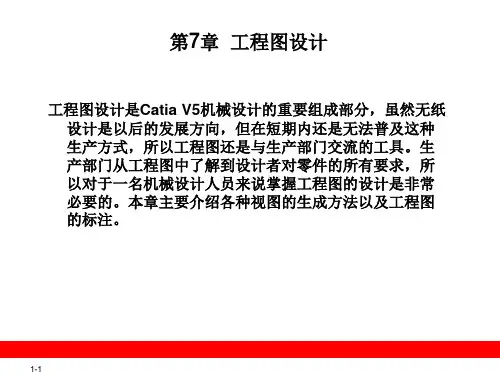
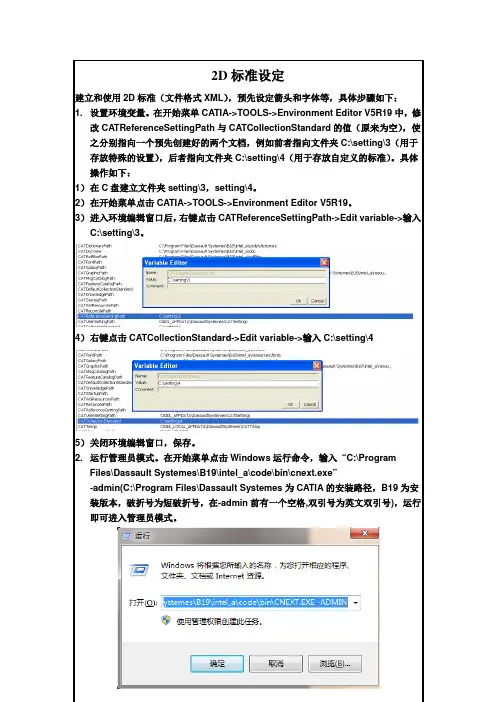
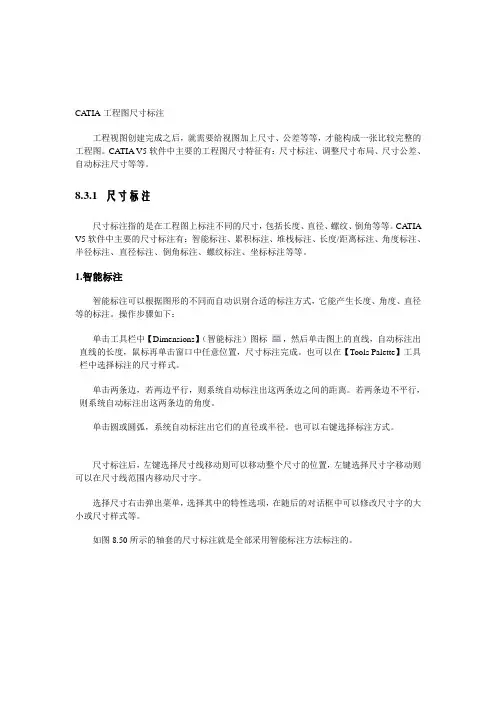
CA TIA工程图尺寸标注工程视图创建完成之后,就需要给视图加上尺寸、公差等等,才能构成一张比较完整的工程图。
CATIA V5软件中主要的工程图尺寸特征有:尺寸标注、调整尺寸布局、尺寸公差、自动标注尺寸等等。
8.3.1 尺寸标注尺寸标注指的是在工程图上标注不同的尺寸,包括长度、直径、螺纹、倒角等等。
CATIA V5软件中主要的尺寸标注有:智能标注、累积标注、堆栈标注、长度/距离标注、角度标注、半径标注、直径标注、倒角标注、螺纹标注、坐标标注等等。
1.智能标注智能标注可以根据图形的不同而自动识别合适的标注方式,它能产生长度、角度、直径等的标注。
操作步骤如下:单击工具栏中【Dimensions】(智能标注)图标,然后单击图上的直线,自动标注出直线的长度,鼠标再单击窗口中任意位置,尺寸标注完成。
也可以在【Tools Palette】工具栏中选择标注的尺寸样式。
单击两条边,若两边平行,则系统自动标注出这两条边之间的距离。
若两条边不平行,则系统自动标注出这两条边的角度。
单击圆或圆弧,系统自动标注出它们的直径或半径。
也可以右键选择标注方式。
尺寸标注后,左键选择尺寸线移动则可以移动整个尺寸的位置,左键选择尺寸字移动则可以在尺寸线范围内移动尺寸字。
选择尺寸右击弹出菜单,选择其中的特性选项,在随后的对话框中可以修改尺寸字的大小或尺寸样式等。
如图8.50所示的轴套的尺寸标注就是全部采用智能标注方法标注的。
图8.50 智能标注2.累积标注累积标注指的是先确定一个起始边,所有标注的尺寸数值都是从这个起点累积起来的。
操作步骤如下:以曲轴的工程图为例。
单击工具栏中【Cumulated Dimensions】(累积标注)图标,先单击图上的一条边作为累积标注的起始边,系统自动会将起始边用圆圈标示。
再单击第二条边,标注出两边的距离。
如图8.51所示。
图8.51 标注第一个尺寸接着再单击第三条边,标注第二个尺寸。
以此类推,可以连续标注多个尺寸,在窗口空白处单击左键即结束尺寸的标注。
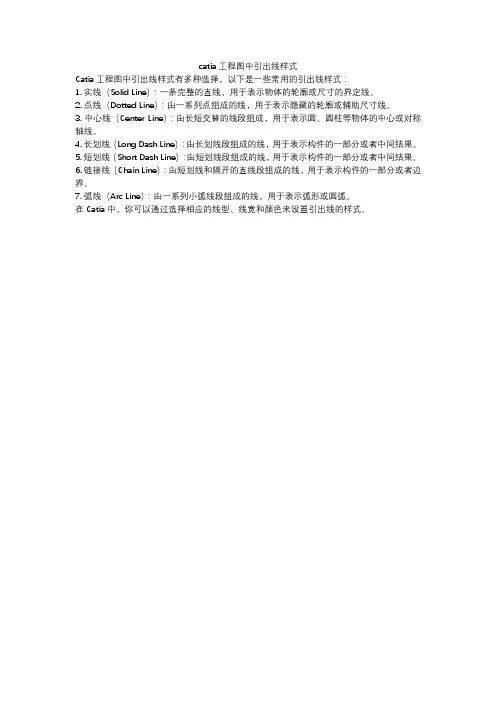
catia工程图中引出线样式
Catia工程图中引出线样式有多种选择,以下是一些常用的引出线样式:
1. 实线(Solid Line):一条完整的直线,用于表示物体的轮廓或尺寸的界定线。
2. 点线(Dotted Line):由一系列点组成的线,用于表示隐藏的轮廓或辅助尺寸线。
3. 中心线(Center Line):由长短交替的线段组成,用于表示圆、圆柱等物体的中心或对称轴线。
4. 长划线(Long Dash Line):由长划线段组成的线,用于表示构件的一部分或者中间结果。
5. 短划线(Short Dash Line):由短划线段组成的线,用于表示构件的一部分或者中间结果。
6. 链接线(Chain Line):由短划线和隔开的直线段组成的线,用于表示构件的一部分或者边界。
7. 弧线(Arc Line):由一系列小弧线段组成的线,用于表示弧形或圆弧。
在Catia中,你可以通过选择相应的线型、线宽和颜色来设置引出线的样式。

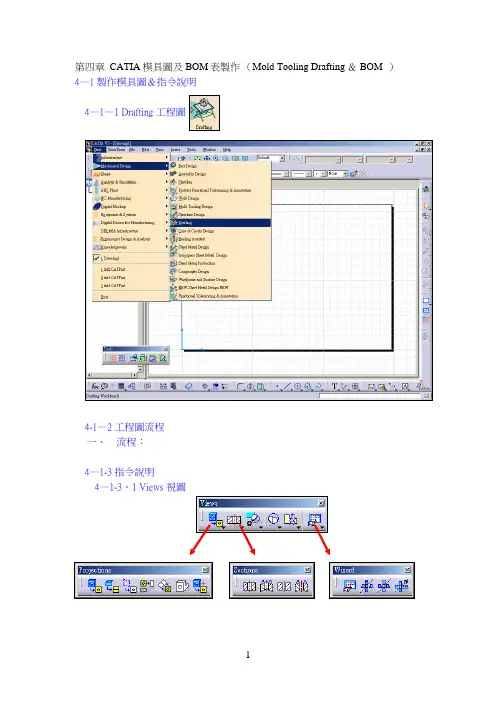
第四章 CATIA 模具圖及BOM 表製作 (Mold Tooling Drafting & BOM ) 4—1 製作模具圖&指令說明4—1—1 Drafting工程圖4-1—2工程圖流程一、 流程:4—1-3指令說明4—1-3。
1 Views 視圖一、 Projections 視圖1、 F ront View 前視圖错误!點選,切換到3D 視窗○2點選工作平面 ,畫面右下角會出現此時即可按左鍵確認,會自動切換到Drafting 頁面。
错误!此時還未確認視圖角度,可控制羅盤來做進階的微調,確認時在視圖空白處按下左鍵。
2、 P rojection View 投影視圖错误!有了前視圖後,點選投影視圖,游標移動至前視圖的上、左、右、下會自動產生視圖,使用者可依個別需要加入位置視圖,確定後在視圖空白處按下左鍵。
3、A uxiliary View 輔助視圖错误!點選輔助視圖,在主要視圖中(即虛線為紅色的框框)利用剖面線,繪製要剖的視圖角度,游標移至剖面線的左、右兩側可決定視圖看的角度.4、 I sometric View 等角視圖○,1點選等角視圖,切換到3D 視窗,使用滑鼠調整到等角圖的位置,在任意工作平面上按左鍵確定,自動會切換到Drafting 頁面,可控制羅盤做進階的微調,確認時在視圖空白處按下左鍵.二、Sections 剖面視圖1、Offset Section View 全剖視圖错误!點選全剖視圖,在主要視圖中(即虛線為紅色的框框),拉出剖面線,往外拉即會產生A—A剖視.2、Aligned Section View 任意轉折剖視圖错误!點選任意轉折剖視圖,在主要視圖中(即虛線為紅色的框框),拉出轉折剖面線,往外拉即會產生A-A轉折剖視圖。
3、 Offset Section Cut 轉折斷面視圖错误!點選轉折斷面視圖,在主要視圖中,拉出剖面線,往外拉即會產生A —A 轉折斷面視圖。
4、 Aligned Section Cut 任意轉折斷面視圖错误!點選任意轉折斷面視圖,拉出轉折剖面線,往外拉即會產生A-A任意轉折斷面視圖.三、 Wizard 精靈模式1、 View Creation Wizard 自訂產生視圖错误!點選自訂產生視圖,出現精靈視窗错误!按下Next自動產生視圖 與 Front 視 圖 對 正 視圖之間的尺寸圖错误!按下Finish,切換到3D視窗,選擇任一平面,所定義的視圖即立刻產生。
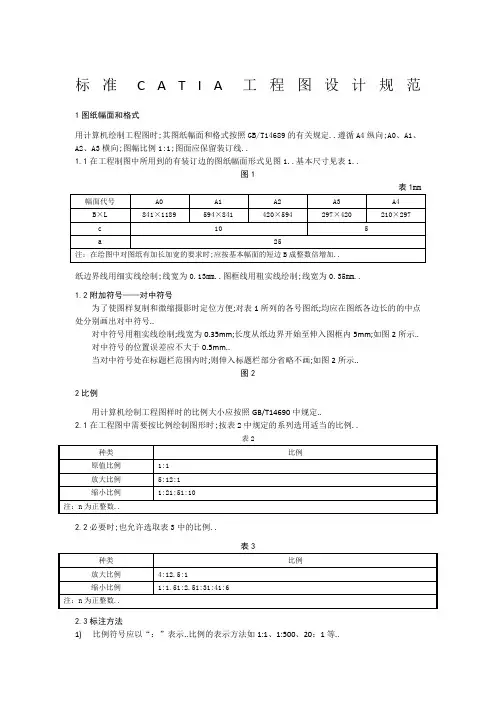
标准C A T I A工程图设计规范1图纸幅面和格式用计算机绘制工程图时;其图纸幅面和格式按照GB/T14689的有关规定..遵循A4纵向;A0、A1、A2、A3横向;图幅比例1:1;图面应保留装订线..1.1在工程制图中所用到的有装订边的图纸幅面形式见图1..基本尺寸见表1..图1表1mm纸边界线用细实线绘制;线宽为0.13mm..图框线用粗实线绘制;线宽为0.35mm..1.2附加符号——对中符号为了使图样复制和微缩摄影时定位方便;对表1所列的各号图纸;均应在图纸各边长的的中点处分别画出对中符号..对中符号用粗实线绘制;线宽为0.35mm;长度从纸边界开始至伸入图框内5mm;如图2所示..对中符号的位置误差应不大于0.5mm..当对中符号处在标题栏范围内时;则伸入标题栏部分省略不画;如图2所示..图22比例用计算机绘制工程图样时的比例大小应按照GB/T14690中规定..2.1在工程图中需要按比例绘制图形时;按表2中规定的系列选用适当的比例..表22.2必要时;也允许选取表3中的比例..表32.3标注方法1)比例符号应以“:”表示..比例的表示方法如1:1、1:500、20:1等..2) 比例一般应标注在标题栏中的比例栏内..必要时可在视图名称的下方或右侧标注比例;如:1:2I 100:1向A 1:5.2B B 200:1墙板位置图平面图1:1003字体工程图中所用的字体应按GB/T14691要求;并应做到字体端正、笔画清楚、排列整齐、间隔均匀.. 3.1工程图的字体与图纸幅面之间的大小关系参见表4..表4mm3.2工程图中字体的最小字词距、行距以及间隔线或基准线与书写字体之间的最小距离见表5表5mm3.3工程图中的字体选用范围见表6..表64图线4.1图线的颜色表74.2线宽表95剖面符号工程图中剖切面的剖面区域的表示见表10..6标题栏工程图中的标题栏;应遵守GB/T10609.1中的有关规定..6.1基本要求6.1.1每张工程图均应配置标题栏并应配置在图框的右下角..6.1.2标题栏中的字体;签字除外应符合1.3中的要求..6.1.3题栏的线型应按1.4中规定的粗实线和细实线的要求绘制..6.1.4标题栏中的日期应按照“年.月.日”的规定格式填写..例:6.2标题栏的组成标题栏一般由更改区、签字区、其他区、名称及代号区组成;见图3..工程图中标题栏的格式见图4和图5..6.2.1更改区:一般由更改标记、处数、更改日期、申请单编号、更改内容、签名等组成..6.2.2签字区:一般由设计、校对、审核、工艺、标准、批准、签名和年月日等组成..6.2.3其他区:一般由图样名称、材料标记等组成..6.2.4名称及代号区:一般由单位名称、图样代号、版本号、车型、比例和共页第页等组成..6.3标题栏的填写6.3.1更改区:更改区中的内容应按由下而上的顺序填写;也可根据实际情况顺延;或放在图样中其他地方;但应有表头..更改标记:按照有关规定或要求填写更改标记..处数:填写同一标记所表示的更改数量..更改日期:更改时间..申请单编号:填写更改所依据的文件号..更改内容:填写变更内容..签名:填写变更人的姓名..6.3.2签字区:签字区一般按设计、校对、审核、工艺、标准、批准等有关标准签署姓名和日期..6.3.3其他区样件名称:填写所绘制对象的名称..材料标记:按照相应标准或规定填写所使用的材料..6.3.4名称及代号区单位名称:填写绘制图样的单位的名称或单位代号..图样代号:按有关标准或规定填写图样的代号..版本号:填写图样的版本编号..车型:填写图样绘制对象适用的车型..比例:填写绘制图样所采取的比例..共页第页:填写同一图样代号中图样的总张数及该张所在张次..图3图4图57明细栏工程图中的明细栏应遵守GB/T10609.2中的有关规定;工程图中的装配图上一般应配置明细栏..7.1基本要求7.1.1明细栏一般配置在装配图中标题栏的上方按由下而上的顺序填写..其格数应该根据需要而定..当由下而上延伸位置不够时;可紧靠在标题栏的左边自下而上延续;见图6..7.1.2装配图中不能在标题栏的上方配置明细栏时;可作为装配图的续页按A4幅面单独绘出;其顺序应是由上而下延伸..还可连续加页;但应在明细栏的下放配置标题栏..7.1.3当有两张或两张以上同一图样代号的装配图;而又按照1.7.1配置明细栏时;明细栏放在第一张装配图上..7.1.4明细栏中的字体应符合1.3中的要求..7.1.5明细栏中的线型应按1.4中规定的粗实线和细实线的要求绘制..7.2明细栏的组成明细栏一般由序号、图号、名称、数量、材料、规格、备注等组成;也可按实际需要增加或减少..7.3明细栏的填写7.3.1序号:填写图样中相应组成部分的序号..7.3.2图号:填写图样中相应组成部分图样代号..7.3.3名称:填写图样中相应组成部分的名称..7.3.4数量:填写图样中相应组成部分在装配中的数量..7.3.5材料:填写图样中相应组成部分的材料标记..7.3.6规格:填写图样中相应组成部分的材料规格..7.3.7备注:填写该项的附加说明或其他有关内容..图6。
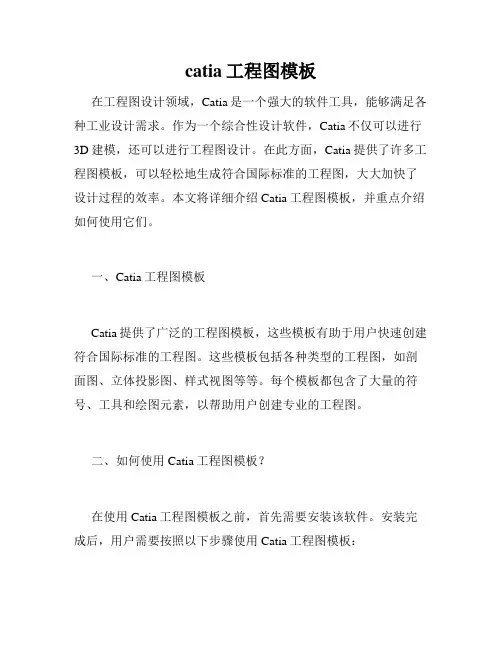
catia工程图模板在工程图设计领域,Catia是一个强大的软件工具,能够满足各种工业设计需求。
作为一个综合性设计软件,Catia不仅可以进行3D建模,还可以进行工程图设计。
在此方面,Catia提供了许多工程图模板,可以轻松地生成符合国际标准的工程图,大大加快了设计过程的效率。
本文将详细介绍Catia工程图模板,并重点介绍如何使用它们。
一、Catia工程图模板Catia提供了广泛的工程图模板,这些模板有助于用户快速创建符合国际标准的工程图。
这些模板包括各种类型的工程图,如剖面图、立体投影图、样式视图等等。
每个模板都包含了大量的符号、工具和绘图元素,以帮助用户创建专业的工程图。
二、如何使用Catia工程图模板?在使用Catia工程图模板之前,首先需要安装该软件。
安装完成后,用户需要按照以下步骤使用Catia工程图模板:1. 打开Catia软件,打开新建页面。
2. 选择“工具栏”中的“图纸工作区”。
3. 从左侧“浏览器”中选择所需的工程图模板。
4. 选择模板后,Catia自动为用户创建一个工程图文件。
此时用户可以开始设计工程图了。
5. 用户可以根据需要自定义工程图模板,例如更改符号、添加自己的图标或样式等等。
用户也可以将自己的设计保存为模板以供以后使用。
三、Catia工程图模板的优势使用Catia工程图模板的优势是显而易见的。
以下是几个主要的优势:1. 提高设计效率:使用Catia工程图模板可以大大节省时间,因为用户不需要手动绘制每个符号或工具。
相反,用户可以直接使用模板中的元素来创建工程图。
2. 遵守国际标准:Catia工程图模板符合国际标准,能够满足各种设计要求。
使用这些模板可以确保设计的工程图符合标准。
3. 定制选项:用户可以根据需要添加自己的符号、工具和样式,以定制Catia工程图模板。
四、总结Catia工程图模板是一个非常有用的工具,可以帮助工程师快速创建符合国际标准的工程图。
通过使用这些模板,用户可以大大提高设计效率,并确保其工程图符合标准。

CATIA工程图中常见问题之二-工程图标题栏设置二、工程图标题栏设置:简述:工程图图纸中背景视图设置工程图标题栏可以归于工程图图纸设置,这里鉴于该方面的问题相对比较多,单列为一部分。
基本设置:1)通过编辑菜单下的背景进行设置:菜单栏选编辑—背景—框架创建—插入框架和标题节点—标题块样式,在下拉框下面选择所需要选择框架和标题模板(安装catia时自带的或者自己事先定义的模板,在右侧的Preview中是预览样式),点击确定即可,这时仍处于背景模式中,通过单击线或者双击文字可以对标题栏进行编辑,如增加/修改在标题栏里所要显示的内容等等。
注:同样通过编辑菜单下的工作视图,可以返回视图模式下。
2)在文件菜单下的页面设置中进行设置:文件—页面设置—插入背景视图—将元素插入页—浏览,然后选择自己需要插入的文件的背景(即框架和标题块)。
这里除了可以选择在模板文件之外,还可以选择其他存在的CATDrawing文件。
1.如何自己设计标题栏Q:如何生成自己设计的标题栏A:一是利用宏程序编写,插入时调用宏;二是利用别人的图进行修改,如果它的图框在背景里,那就可作为模板,在需要时插入就可以;如果是以视图形式存在的,那就复制这个视图到你的目标工程图中,或者复制那些图素,转到背景里粘贴上去就行了。
三是利用通常比较容易得到的AUTOCAD的模板,直接打开后复制粘贴后即可作为模板。
四是在背景模式下利用提供的工具进行绘制。
************************2.如何插入自定义标题栏Q:如何在CATIA工程图中加入自己设计的标题栏?A:在工程图中加入自己设计的标题栏有两种方式:一是编脚本,也就是自己写宏,CATIA 插入标题框,实际就是调用了一个宏程序;二是替换,就是在Page Setup里面插入自己设好的标题栏。
2.如何将工程图的标题栏内容与产品中的数据进行自动链接Q:对产品(装配件、零件)生成工程图(工程图的图框及标题栏我都是自定义的)时,通过什么方式能将产品的数据(零、部件名称、图号、材料、重量)自动填入工程图的标题栏里。
CATIA V5创成式工程绘图令狐采学及交互式工程绘图目录1产品介绍52图标功能介绍(基本概念、基本界面介绍)52.1视图(Views)图标62.2绘图(Drawing)图标72.3尺寸(Dimensioning)图标72.4生成(Generation)图标82.5注释(Annotations)图标92.6装饰(Dress up)图标92.7几何元素创立(Geometry creation)图标102.8几何元素修改(Geometry modification)图标12 3软件环境设定(Customizing Settings)133.1一般环境参数设定(General)133.2布置(Layout)设置143.3生成(Generation)设置153.4几何元素(Geometry)设置163.5尺寸(Dimension)设置173.6操纵器(Manipulators)设置183.7注释(Annotation)设置184功能详解194.1投影视图创建功能(Project)194.1.1前视图(Front View)创建详解194.1.2展开视图(Unfolded View)创建详解194.1.3从三维模型生成视图(View From 3D)详解194.1.4投影视图(Projection View)创建详解204.1.5辅助视图(Auxiliary View)创建详解204.1.6轴侧图(Isometric View)创建详解204.2剖面及剖视图创建功能(Section)214.2.1阶梯剖视图(Offset Section View)创建详解214.2.2转折剖视图(Aligned Section View)创建详解214.2.3阶梯剖面图(Offset Section Cut)创建详解224.2.4转折剖面图(Aligned Section Cut)创建详解224.3局部放大视图功能(Details)224.3.1局部放大视图(Detail View)创建详解224.3.2多边形局部放大视图(Detail View Profile)创建详解234.3.3快速生成局部放大视图(Quick Detail View)创建详解234.3.4快速生成多边形局部放大视图(Quick Detail ViewProfile)创建详解244.4局部视图创建功能(Clippings)254.4.1局部视图(Clipping View)创建详解254.4.2多边形局部视图(Clipping View Profile)创建详解254.5断开视图(Break view)254.5.1断开视图(Broken View)创建详解254.5.2局部剖视图(Breakout View)创建详解264.6视图创建模板(Wizard)的使用264.6.1视图创建模板(View Creation Wizard)详解274.6.2前视图、顶视图和左视图(Front, Top and Left)模板详解274.6.3所有的视图(All Views)模板详解284.7绘图(Drawing)284.7.1生成新图纸(New Sheet) 功能详解284.7.2生成新的细节图纸(New Detail Sheet)功能详解284.7.3新的视图(New View)功能详解284.7.4二维元素示例(Instantiate 2D Component)功能详解294.8尺寸(Dimensioning)标注294.8.1标注尺寸(Dimensions )详解294.8.2坐标尺寸标注(Cumulated Dimensions)详解304.8.3阶梯尺寸标注(Stacked Dimensions)详解304.8.4长度、距离尺寸标注(Length/Distance Dimensions)详解304.8.5角度尺寸标注(Angle Dimensions)详解314.8.6半径尺寸标注(Radius Dimensions)详解314.8.7直径尺寸标注(Diameter Dimensions)详解314.8.8倒角尺寸标注(Chamfer Dimensions)详解314.8.9螺纹尺寸标注(Thread Dimensions)详解324.8.10坐标标注(Coordinate Dimensions)详解324.8.11孔尺寸列表(Hole Dimensions Table)详解324.8.12引出线断开(Create Interruption)详解334.8.13取消引出线断开(Remove Interruption)详解334.8.14取消所有的引出线断开(Remove All Interruptions)详解334.8.15基准建立(Datum Feature)详解334.8.16形状及位置公差(Geometric Tolerance)详解34 4.9生成(Generation)功能344.9.1自动标注尺寸(Generating Dimensions)详解344.9.2一步一步地自动标注尺寸(Generating DimensionsStep by Step)详解344.9.3在装配图中自动标注零件(Generating Balloons)详解354.10注释(Annotations)功能354.10.1文字标注(Text)详解364.10.2带引出线的文字标注(Text With Leader)详解364.10.3文字复制(Text Replicate)详解364.10.4在装配图中标注零件(Balloon)详解374.10.5基准目标建立(Datum Target)详解374.10.6粗糙度符号标注(Roughness Symbol)详解374.10.7焊接符号(Welding Symbol)详解384.10.8焊接位置标注(Weld)详解384.11装饰(Dress up)功能384.11.1生成中心线(Center Line)详解394.11.2参考其它元素生成中心线(Center Line withReference)详解394.11.3生成螺纹线(Thread)详解394.11.4参考其它元素生成螺纹线(Thread with Reference)详解394.11.5生成轴线(Axis Line)详解404.11.6生成轴线和中心线(Axis Line and Center Line)详解404.11.7生成剖面线(Area Fill)详解404.12装配图中生成零件表(BOM)功能404.13标题栏及图框的生成功能414.14制图标准选择411 产品介绍CATIA V5 CATIA V5的工程绘图模块(Drafting)由创成式工程绘图(GDR)和交互式工程绘图(ID1)组成。